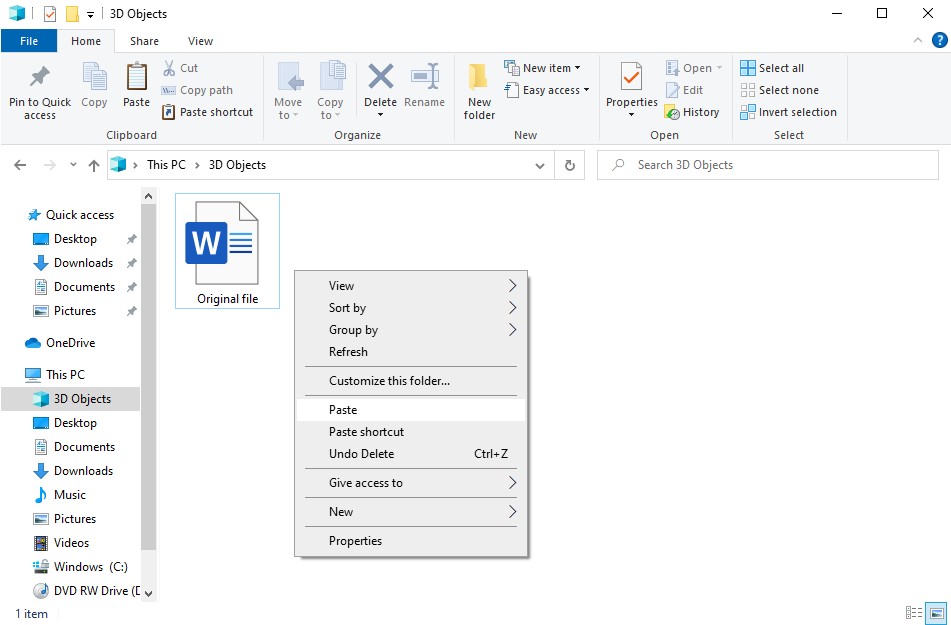Comment faire une copie d’un document Word : 3 façons simples
Certains documents ne sont pas créés à partir de zéro – ils peuvent être dupliqués à partir de fichiers similaires utilisés auparavant. Lisez ce billet de blog pour apprendre à créer une copie d’un document Word avec ONLYOFFICE.

Pourquoi faire une copie d’un document Word
Il existe de nombreuses raisons pour lesquelles vous pouvez avoir besoin de copier un document Word :
- Pour créer une copie de sauvegarde d’un fichier. Dans ce cas, vous serez en mesure de restaurer au moins une partie du contenu, si le fichier original est définitivement supprimé.
- Pour faire une copie et la partager avec quelqu’un pour la co-édition sans changer la version originale.
- Pour modifier vous-même un document sans endommager le contenu original.
- Pour utiliser un fichier comme modèle pour des fichiers similaires.
Dans ONLYOFFICE Docs, Personal, et dans les applications de bureau, vous pouvez créer des copies de documents Word pour toutes les occasions.
Comment faire une copie d’un document Word en ligne
Les éditeurs ONLYOFFICE en ligne vous permet de copier un fichier Word à tout moment lorsque vous disposez d’une connexion Internet. Installez ONLYOFFICE Docs ou inscrivez-vous à ONLYOFFICE Workspace or Personal.
Pour copier un document dans le traitement de texte ONLYOFFICE, il suffit d’aller dans l’onglet Fichier et cliquer sur Enregistrer une copie comme :
Choisissez le format nécessaire dans la liste. Vous trouverez la nouvelle copie dans votre stockage.
Note : Tous les modifications dans les documents sont enregistrées automatiquement, si vous utilisez ONLYOFFICE Workspace. Vous pouvez configurer l’enregistrement automatique dans le cloud depuis ONLYOFFICE Docs vers les comptes intégrés sur ownCloud, Nextcloud, Seafile, etc.. Toute la collection des connecteurs
Comment enregistrer une copie d’un document Word
Cette façon est probablement la plus simple. Vous pouvez simplement télécharger et accéder à des copies de fichiers sur votre bureau. Choisissez Télécharger comme… dans l’onglet Fichier 
La copie d’un fichier original sera téléchargée sur votre ordinateur.
De même, vous pouvez enregistrer un document Word dans les applications de bureau ONLYOFFICE sur Windows, Linux ou Mac. Lorsque vous rédigez un document, choisissez Télécharger comme et sélectionnez le format dans la liste déroulante :
NB : Assurez-vous que vous avez donné un nouveau nom à la copie. Si vous enregistrez la copie et le document original sous le même nom, vous obtiendrez un seul fichier écrasé.
Comment copier un document Word (Windows / Linux / Mac)
Vous pouvez travailler sur votre fichier Word dans l’application de bureau ou en ligne, tout système peut les copier.
Windows
Sous Windows, on appelle cela le copier-coller. Cliquez avec le bouton droit de la souris sur le fichier d’origine et choisissez Copier (Ctrl+C).
Placez le curseur de la souris à l’endroit où vous voulez que la copie apparaisse, cliquez avec le bouton droit de la souris sur cette zone et choisissez Coller (Ctrl+V).
C’est fait ! Votre nouveau document Word est enregistré et marqué comme une copie.
Linux
Linux permet le copier-coller comme sur Windows. Faites un clic droit sur le fichier, choisissez Copier et collez-le dans le dossier de destination.
Linux vous permet également de copier des fichiers Word à l’aide de la commande cp dans le terminal et de spécifier le dossier de destination dans une commande.
Voici l’exemple sur Ubuntu 20.04.
Ouvrez le Terminal (Ctrl+Alt+T), allez dans le dossier avec votre document Word en utilisant cd:
$ cd dir
Dans cet exemple, dir est le chemin d’accès au répertoire contenant un fichier original. 
Maintenant, saisissez la commande suivante :
N’oubliez pas de changer le nom et la copie du nom dans vos options.
Ouvrez le répertoire pour trouver un nouveau document Word.
Mac
Le copier-coller sur Mac est à peu près similaire à ce que nous avons sur Windows.
Sélectionnez un document Word. Appuyez sur la touche Commande et maintenez-la enfoncée pour choisir plusieurs fichiers.
Faites un clic droit sur votre ou vos fichiers et cliquez sur Copier. Ensuite, il suffit de placer le curseur sur une zone de destination, de faire un clic droit et de choisir Coller.
C’est tout !
Vous savez maintenant comment faire une copie d’un fichier Word sur Windows, Linux, Mac et en ligne !
Liens utiles
Comment protéger un fichier Excel avec un mot de passe En savoir plus
Comment signer numériquement un document Word En savoir plus
Comment convertir DOC en PDF. En savoir plus
En savoir plus sur les fonctionnalités de ONLYOFFICE. Choisir les cours de formation
Créez votre compte ONLYOFFICE gratuit
Affichez, modifiez et coéditez des documents texte, feuilles de calcul, diapositives, formulaires et fichiers PDF en ligne.